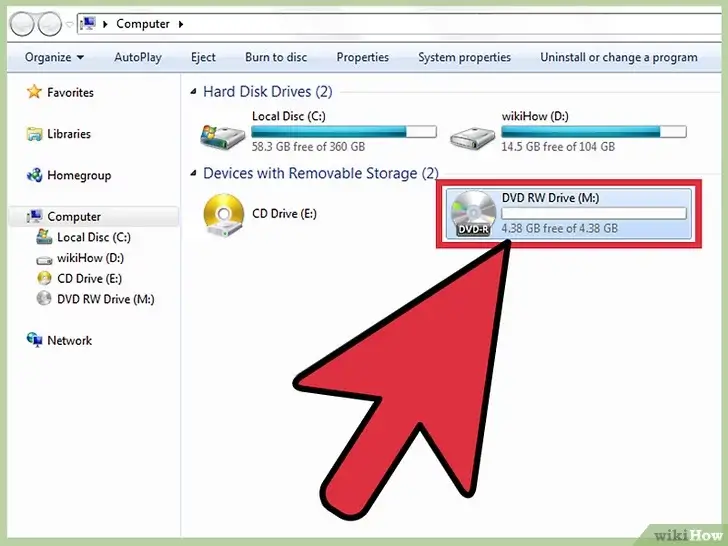Atrás quedaron los días en que tenías que llevar un walkman si querías escuchar música mientras estabas de viaje. De la misma manera, la tendencia de comprar CDs y cassettes de audio para los coches también se ha desvanecido. Ambas cosas han sido reemplazadas por un único dispositivo: los teléfonos inteligentes. Casi todos los propietarios de teléfonos móviles se descargan canciones en ellos.
Si recientemente ha cambiado al iPhone desde un teléfono con Android, debe saber que la descarga de música en los dispositivos de Apple es muy diferente a la de Android. Apple te permite escuchar/descargar música a través de iTunes. Es difícil, pero se vuelve fácil cuando te acostumbras a ello.
Del mismo modo, borrar la música del iPhone es un poco complicado, pero por supuesto, tampoco es ciencia de cohetes. En algún momento, tu iPhone puede obligarte a borrar algunas canciones para liberar algo de espacio, y por lo tanto debes saber cómo hacerlo. No te preocupes si aún no lo sabes. A continuación se mencionan algunos pasos que te ayudarán a eliminar la música de tu iPhone.
1. Borrar canciones individualmente
Es comprensible que la mayoría de los usuarios de iPhone quieran borrar algunas canciones y conservar la mayoría de ellas para liberar algo de espacio. Las canciones que te gustaría borrar serían las que nunca escuchas o las que raramente escuchas. Para elegir y eliminar canciones de forma individual, sigue esta sencilla pauta.
1. Ve a los ajustes de tu iPhone.
2. Desplácese hacia abajo hasta que vea la opción Música . 3. Pulse sobre Música.
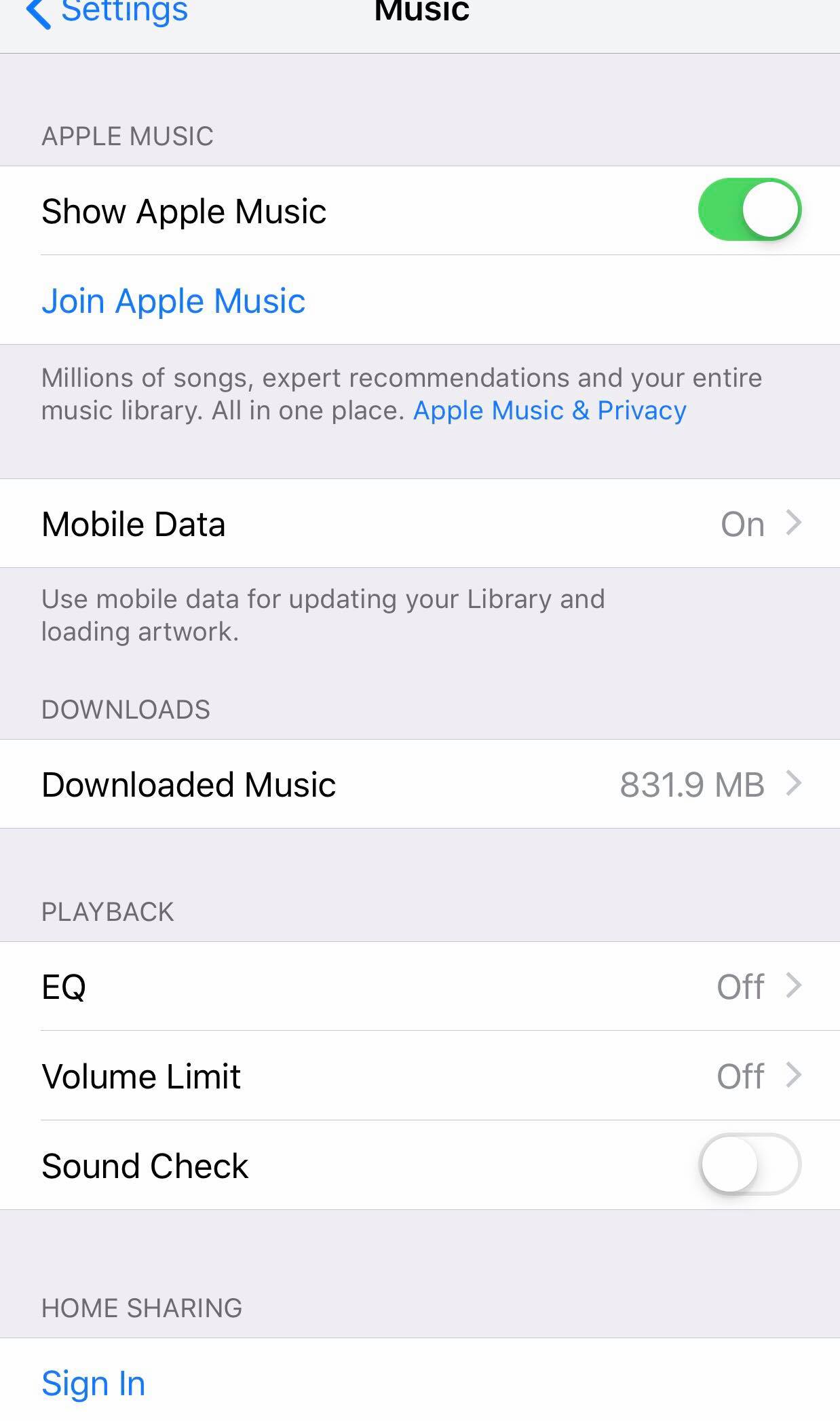
3. Desplácese un poco hacia abajo y toque la opción Descargar música .
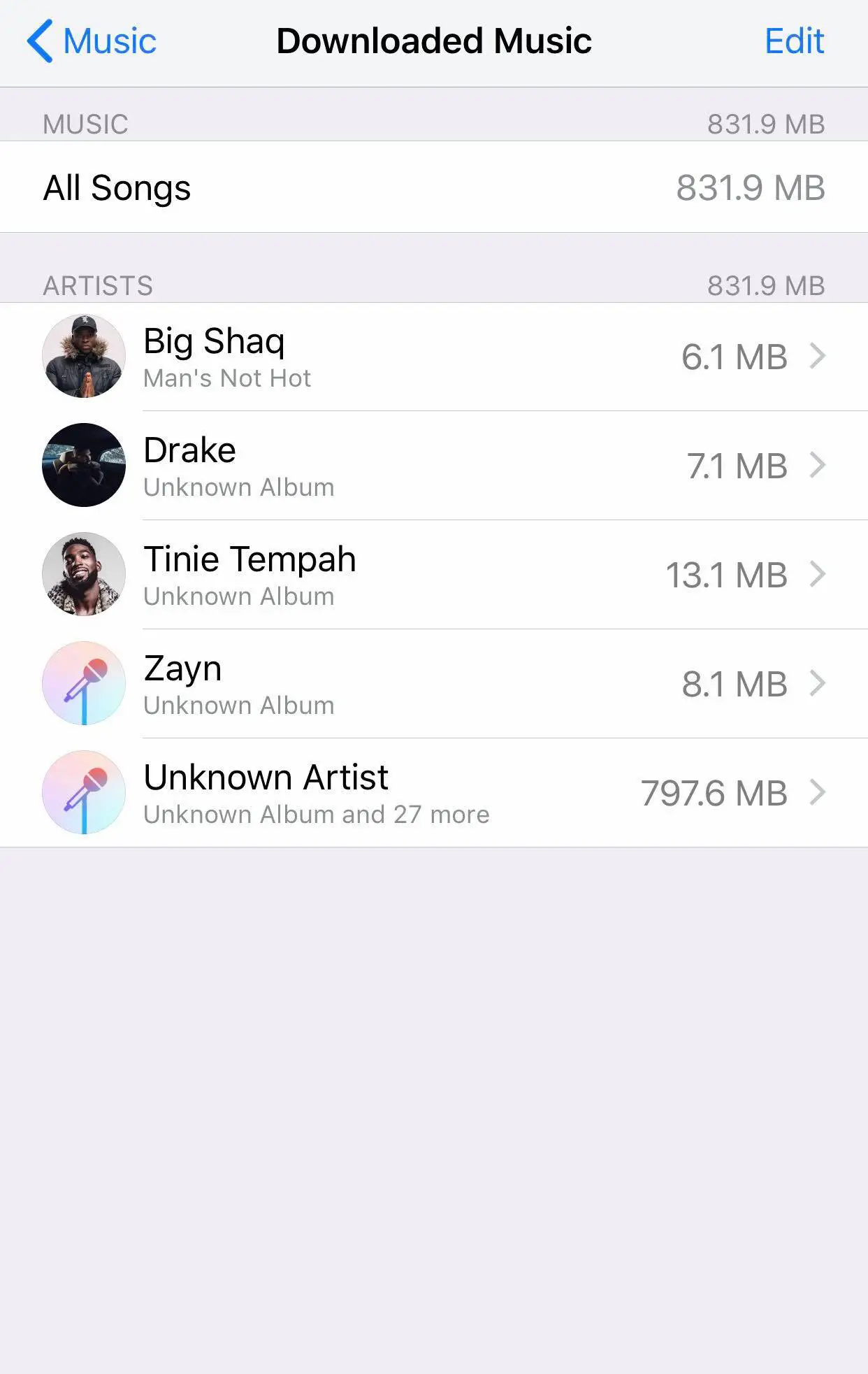 4. Ahora podrás ver la lista de canciones en tu iPhone.
4. Ahora podrás ver la lista de canciones en tu iPhone.
5. En la parte superior derecha de la pantalla verás la opción Editar , toca en ella. Aparecerá el signo menos junto a cada canción.
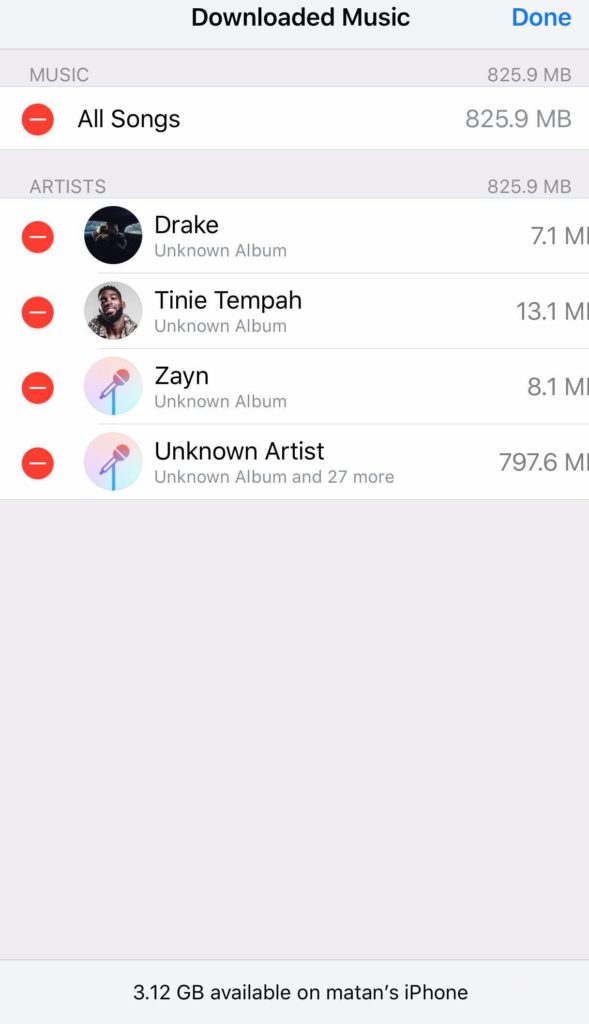
6. Toque este signo menos rojo individualmente para las canciones que quiera borrar. 7. Toca la opción Borrar cuando aparezca delante de la canción.
7. 8. Toca Hecho en la parte superior derecha de la pantalla cuando hayas borrado todas las canciones que querías.
2. Borrar un álbum de música
Puedes usar esta opción si tu iPhone tiene un nivel crítico de almacenamiento o si ya has terminado con uno de tus viejos álbumes de música. Este método es más conveniente ya que consume menos tiempo en comparación con el método mencionado anteriormente. Así es como puedes hacerlo.
1. Ve a la aplicación de música en tu iPhone. Se encuentra en la esquina inferior derecha de tu pantalla de inicio.
2. Entonces localiza la opción Álbumes . Recuerda que si no has creado ningún álbum, esta opción no aparecerá.
3. 3. Haz clic en el álbum que quieras borrar.
4. Localiza la opción Editar en la esquina superior derecha. Toca en ella.
5. Un signo menos rojo aparecería junto al álbum. Tóquelo y luego toque Borrar para confirmarlo.
3. Borrar todas las canciones
Es posible que quieras usar esta opción cuando vendas tu teléfono, o cuando hayas terminado con la música. Usando este método no se borrará una canción o un álbum, pero toda la música de tu iPhone desaparecerá. Puedes hacerlo por:
1. Ve a los ajustes de tu iPhone.
2. Localizar la opción Música .
3. Ahora toca la opción Descargar música .
4. Ahora, en la parte superior derecha, verás la opción Editar.
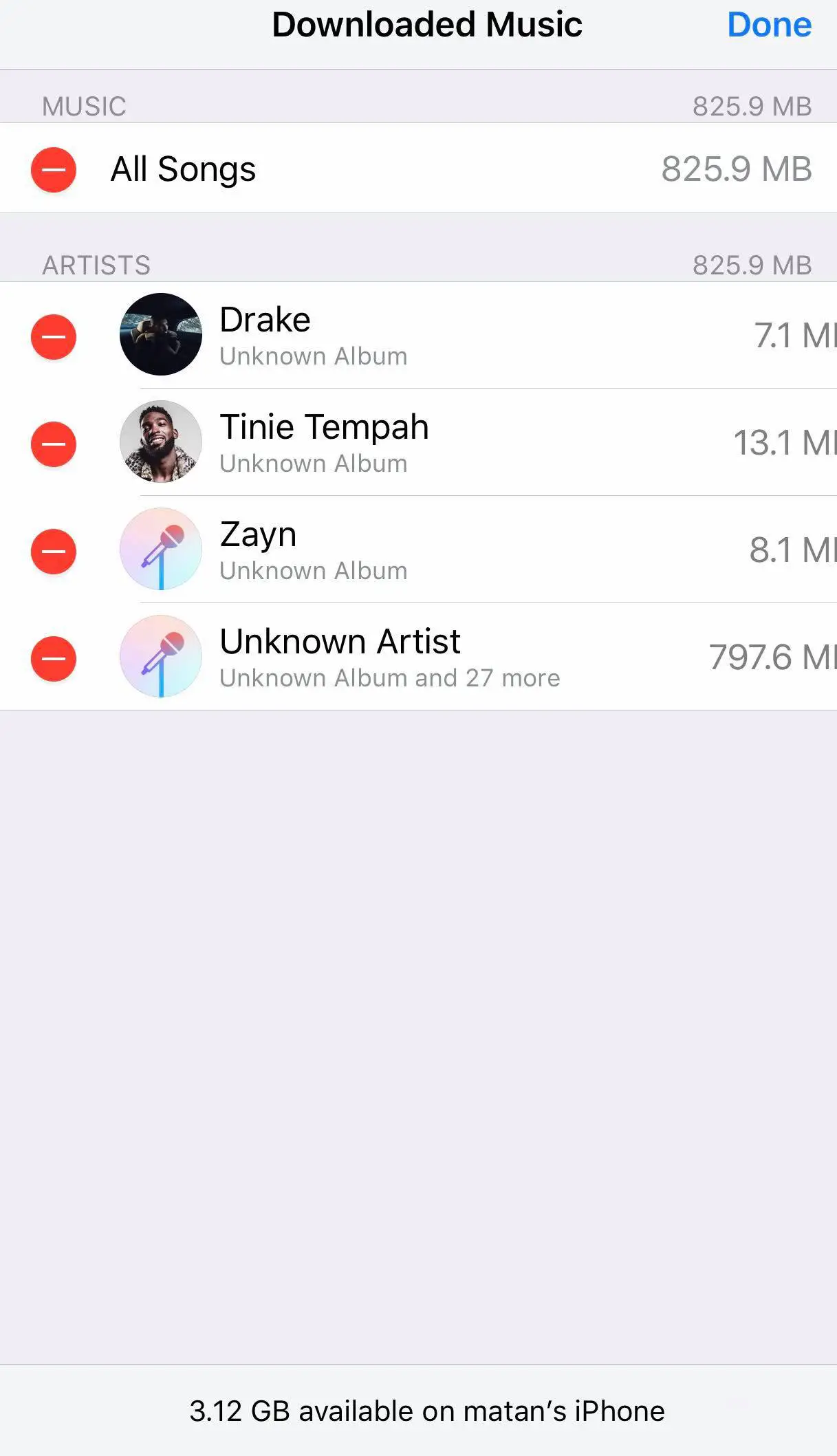
5. Tócalo, un signo menos rojo aparecería delante de la opción Todas las canciones .
6. Tocar el signo menos y confirmarlo tocando Borrar .
4. A través de iTunes
iTunes no sólo te permite descargar canciones, sino que también te permite borrarlas. También es una forma cómoda y rápida de borrar canciones. A continuación te explicamos cómo puedes hacerlo.
1. Conecta tu iPhone a iTunes en tu portátil/PC a través del cable de carga.
2. Tu iTunes reconocerá automáticamente tu iPhone.
3. Localiza el encabezado Música en tu iTunes. Podrás encontrarlo bajo En mi dispositivo en la barra de menú situada a la izquierda de la pantalla de iTunes.
4. Ahora selecciona las canciones que quieres borrar.
5. Una vez hecho, sólo tienes que pulsar la tecla Borrar en tu teclado. También puedes hacerlo haciendo clic con el botón derecho del ratón sobre la canción seleccionada y luego hacer clic en Borrar de la biblioteca .
6. 7. Haz clic en la opción Borrar para confirmar tu acción.
Una vez que el proceso se haya completado, tu música desaparecerá del teléfono. Ahora iTunes hará su proceso de copia de seguridad habitual para tu iPhone. Dale 10-15 minutos y luego desconecta tu teléfono de la computadora portátil.
Además, sólo puedes recuperar la música (canciones o álbum) que has comprado en el iTunes Store. No tendrás que volver a pagar por ello. La música que has descargado mediante el software de iTunes a través de un PC o portátil no se puede recuperar una vez que se ha eliminado.